amd显卡作为市场上重要的显卡品牌之一,其驱动程序的稳定性和兼容性对于用户体验至关重要。当amd显卡驱动出现问题时,卸载并重新安装驱动程序往往是解决问题的有效方法。本文将详细介绍如何卸载和重装amd显卡驱动,帮助用户解决显卡驱动相关的问题。
一、卸载amd显卡驱动
卸载amd显卡驱动是重装驱动的第一步,需要确保卸载过程彻底,避免残留文件影响新驱动的安装。以下是两种常见的卸载方法:
方法一:通过设备管理器卸载
1. 打开设备管理器:在windows系统中,右键点击“此电脑”或“计算机”,选择“管理”,进入计算机管理界面,找到并点击“设备管理器”。
2. 找到显卡设备:在设备管理器的界面中,展开“显示适配器”类别,找到amd显卡设备。
3. 卸载驱动程序:右键点击amd显卡设备,选择“卸载设备”。在弹出的确认对话框中,勾选“删除此设备的驱动程序软件”,然后点击“卸载”。
方法二:使用ddu工具卸载
display driver uninstaller(ddu)是一款专业的显卡驱动卸载工具,能够深入系统底层,彻底清除显卡驱动残留。使用ddu卸载amd显卡驱动的步骤如下:
1. 下载ddu工具:从可靠的来源下载ddu工具的最新版本。
2. 重启电脑进入安全模式:为了确保卸载过程不受外界干扰,建议重启电脑并进入安全模式。
3. 运行ddu:在安全模式下运行ddu,选择amd显卡驱动进行卸载。过程中请耐心等待,直至软件提示卸载完成。
二、安装amd显卡驱动
在成功卸载amd显卡驱动后,接下来需要安装新的驱动程序。以下是安装amd显卡驱动的步骤:
1. 访问amd官方网站
打开浏览器,访问amd的官方网站([www.amd.com](http://www.amd.com))。在首页上,找到“支持”或“驱动程序和支持”选项,点击进入。
2. 选择显卡类型和操作系统
在驱动程序下载页面,选择你的显卡类型(如radeon系列、radeon pro系列等)和操作系统版本(如windows 10、windows 11等)。
3. 下载驱动程序
点击“下载”按钮,保存驱动程序安装文件到你的计算机上。
4. 安装驱动程序
找到下载好的amd驱动程序安装文件,双击运行。在安装过程中,通常会有“快速安装”和“自定义安装”两种选项。对于大多数用户来说,选择“快速安装”即可。如果你希望自定义安装某些组件,可以选择“自定义安装”。
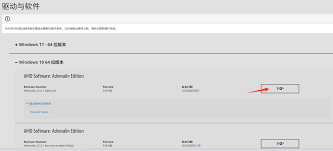
5. 重启电脑
安装完成后,系统会提示你重启电脑。请务必重启,以确保新驱动程序生效。
三、注意事项与常见问题处理
注意事项
1. 备份重要数据:虽然安装驱动程序一般不会影响数据,但备份重要文件总是一个好习惯。
2. 关闭相关程序:在卸载和安装驱动程序前,确保关闭所有与显卡相关的程序,以防影响进程。
常见问题处理
1. 驱动程序无法安装:确保旧驱动程序已被完全卸载,可以使用ddu工具进行彻底清除。同时,以管理员身份运行安装程序。
2. 黑屏问题:如果在安装驱动程序后出现黑屏,可能是由于驱动程序与系统不兼容。此时,可以启动安全模式,卸载新驱动程序,然后重新启动计算机。
通过以上步骤,用户可以成功卸载并重新安装amd显卡驱动,解决显卡驱动相关的问题。在操作过程中,务必注意细节,确保每个步骤都正确无误。同时,保持系统更新和驱动更新是提升电脑性能、减少故障的重要措施。






















